
Käytännössä päivittäin katsomme videoita tai kuuntelemme musiikkia Windows 10 -tietokoneellamme. Siksi on tärkeää, että meillä on paras mahdollinen äänenlaatu. Koska tällä tavalla kokemus on paljon parempi. Hyvä osa on se, että Windows 10 itse antaa meille jonkin verran vaihtoehtoja äänen laadun parantamiseksi Yksinkertaisella tavalla.
Siksi alla näytämme sinulle vaiheet, joita sinun on noudatettava parantaa äänenlaatua tietokoneellamme. Ne ovat hyvin yksinkertaisia tehtäviä. Tosiasia on, että lopulta suuri osa äänenlaadusta riippuu äänikortistamme.
Mutta tämä vaihtoehto, jonka Windows 10 tarjoaa meille, on aina hyvä apu. Tällä tavoin saavutamme, että laatu on jotain parempaa. Joten sen aktivointi ei maksa meille mitään, ja ehkä näin koemme muutoksen parempaan suuntaan. Koska tämä muutos se on riippumaton äänikortista käyttää tietokonetta.

Ensimmäinen asia, joka meidän on tehtävä, on etsi kaiutinkuvake tehtäväpalkista. Normaalin asia on, että se sijaitsee näytön oikeassa alakulmassa. Aivan päivämäärän ja kellonajan vieressä. Napsautamme tätä kuvaketta hiiren oikealla painikkeella. Valikko avautuu useilla vaihtoehdoilla, ja napsautamme sitä kutsuttua ääntä. Seuraavaksi se avaa yllä olevan kaltaisen ikkunan.
Voimme nähdä, että saamme useita vaihtoehtoja yläosassa. Se, joka kiinnostaa meitä tässä tapauksessa, on kopiointi, joka on ensimmäinen niistä. Siksi napsautamme sitä ja saamme useita vaihtoehtoja tai ehkä yhden, tietokoneesta riippuen. Mutta saamme aina kaiuttimen, joka meidän on valittava. Napsautamme tietokoneen oikealla painikkeella tätä vaihtoehtoa ja siirrymme ominaisuuksiin.
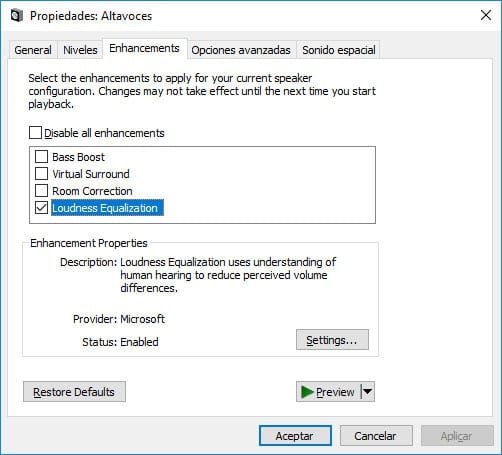
Kiinteistöjen sisällä meidän on siirry kohtaan «parannukset». Sieltä löydämme vaihtoehdon nimeltä Loundess-tasaus. Valitsemalla tämän valintaruudun parannamme Windows 10: n ääntä. Siksi ainoa asia, joka meidän on tehtävä tämän valintaruudun tarkistamisen jälkeen, on napsauttaa hakea ja hyväksyä sitten.
Kun olemme tehneet tämän, voimme lähteä ja prosessi on ohi. Seuraavan kerran, kun toistamme videota tai ääntä Windows 10: ssä, näemme, kuinka äänenlaatu on parantunut. Tavalla, joka on erittäin helppo saavuttaa.